Все способы:
Вы стали счастливым обладателем собственной страницы в социальной сети Одноклассники и не знаете с чего начать? В первую очередь необходимо произвести настройку своего аккаунта в соответствии со своими потребностями и личными предпочтениями. Сделать это несложно и вполне по силам любому начинающему пользователю.
Настраиваем Одноклассников
Итак, вы уже завели логин (обычно им является действующий номер телефона), придумали сложный пароль из букв и цифр, чтобы его было трудно подобрать. Что делать дальше? Давайте вместе проведём процесс настройки профиля в Одноклассниках, последовательно переходя от одного шага к другому. Подробно о том, как можно зарегистрироваться в Одноклассниках, читайте в другой статье на нашем сайте, в которую можно перейти по ссылке, указанной ниже.
Подробнее: Регистрируемся в Одноклассниках
Шаг 1: Установка главного фото
Во-первых, нужно сразу же установить главное фото своего профиля, чтобы любой пользователь мог узнать вас из множества однофамильцев. Это изображение будет вашей визитной карточкой в Одноклассниках.
- Открываем в браузере сайт odnoklassniki.ru, вводим в соответствующие поля логин и пароль, в левой части страницы на месте своего будущего главного фото видим серый силуэт. Кликаем по нему левой кнопкой мыши.
- В появившемся окне выбираем кнопку «Выбрать фото с компьютера».
- Открывается проводник, находим удачное фото со своей персоной, щелкаем по нему ЛКМ и нажимаем кнопку «Открыть».
- Регулируем область отображения фотографии и заканчиваем процесс нажатием на значок «Установить».
- Готово! Теперь ваши друзья и знакомые сразу узнают вас в Одноклассниках по главной фотографии.
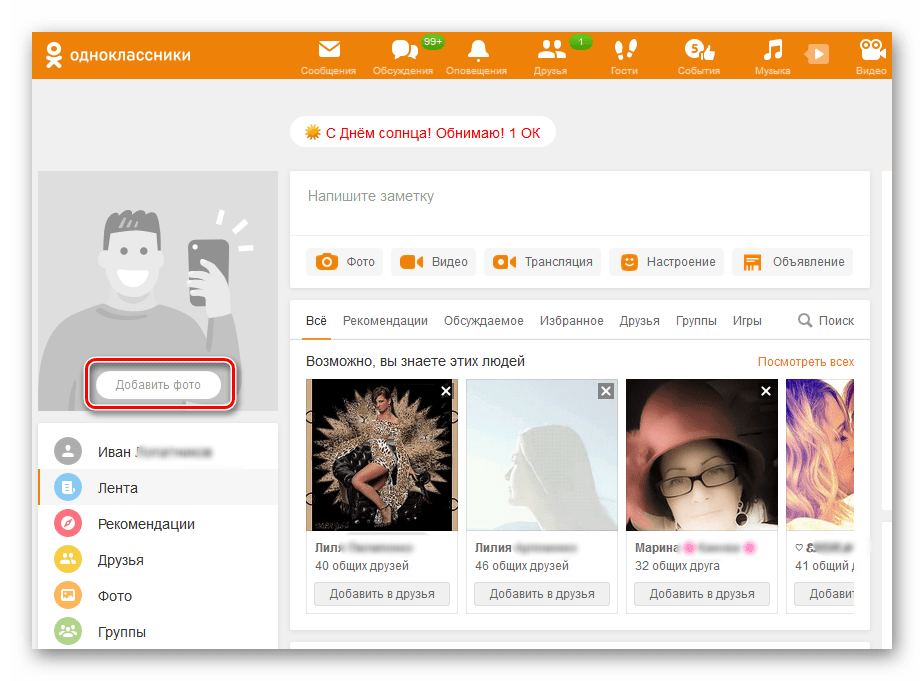
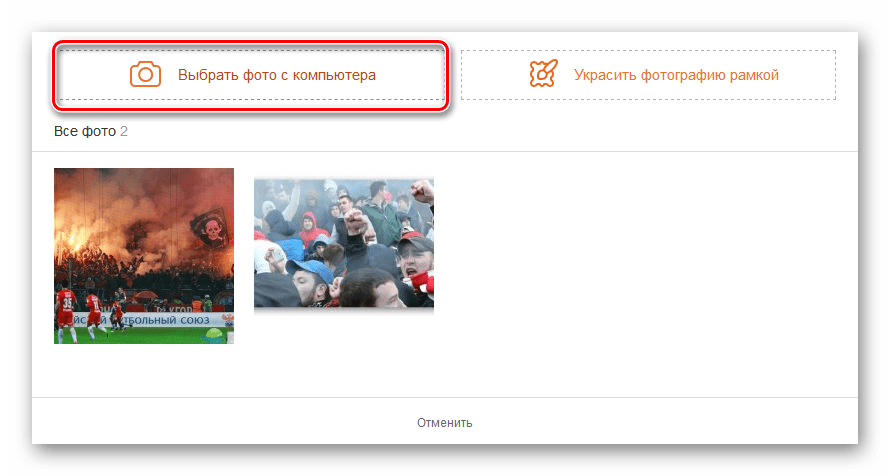
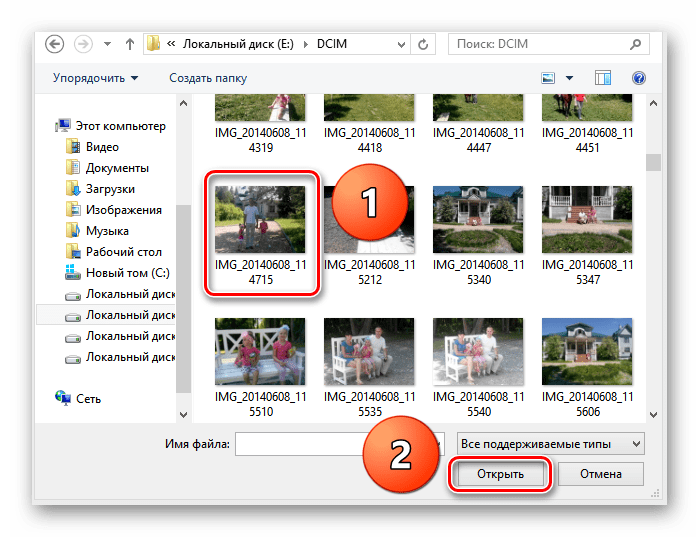
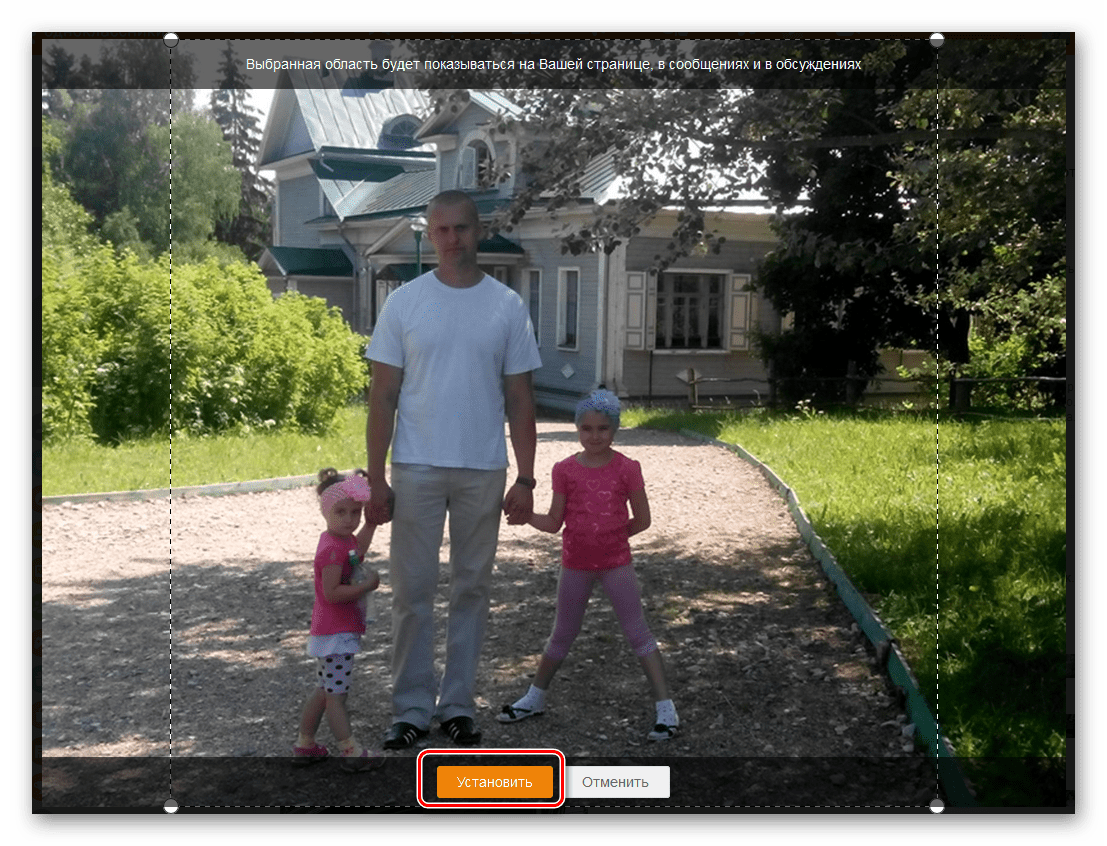
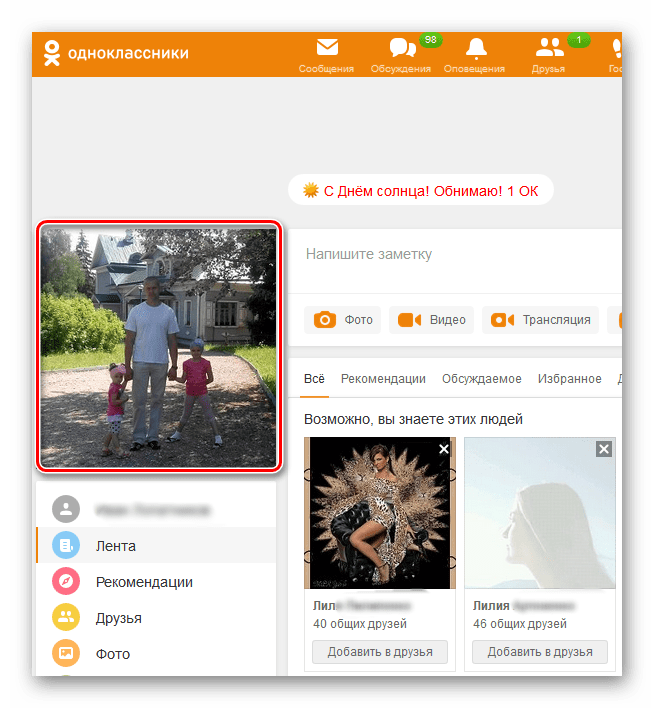
Шаг 2: Добавление личных данных
Во-вторых, желательно сразу же указать подробно свои личные данные, интересы и увлечения. Чем более полно вы опишете себя, тем легче вам будет найти друзей и сообщества для общения.
- Под своей аватаркой кликаем ЛКМ по строке со своими именем и фамилией.
- В верхнем блоке над лентой новостей, который называется «Расскажите о себе», указываем места и годы учёбы, службы и работы. Это очень поможет вам найти старых знакомых.
- Теперь находим пункт «Редактировать личные данные» и щелкаем по нему.
- На следующей странице в графе «Семейное положение» нажимаем кнопку «Редактировать».
- В выпавшем меню, при желании, указываем свой семейный статус.
- Если вы являетесь счастливым супругом, то можно сразу указать свою «вторую половину».
- Теперь мы разобрались с личной жизнью и чуть ниже выбираем строку «Редактировать личные данные».
- Открывается окошко «Изменить личные данные». Указываем дату рождения, пол, город и страну проживания, родной населенный пункт. Нажимаем кнопку «Сохранить».
- Заполняем разделы о своей любимой музыке, книгах, кино, играх и других увлечениях. Это поможет в поиске друзей и единомышленников на ресурсе.
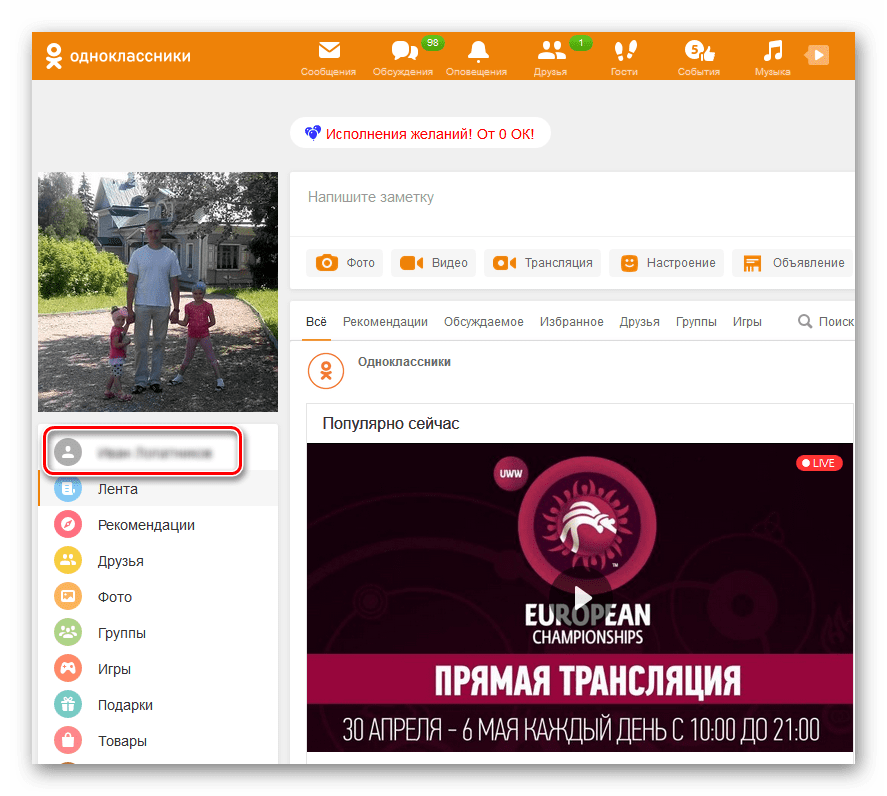
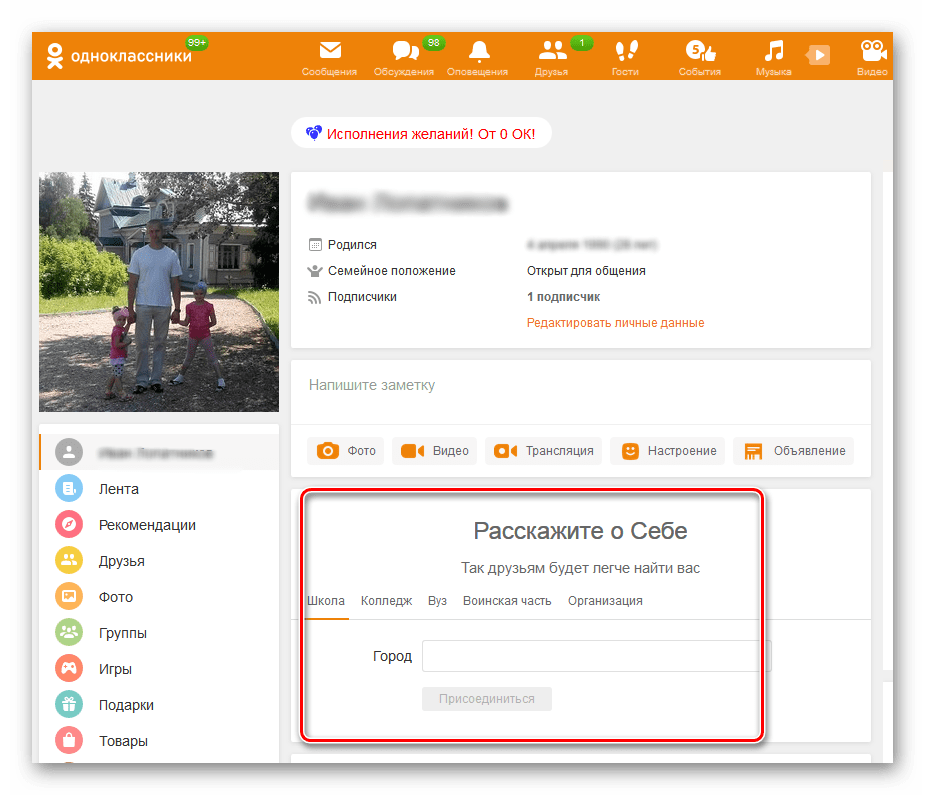
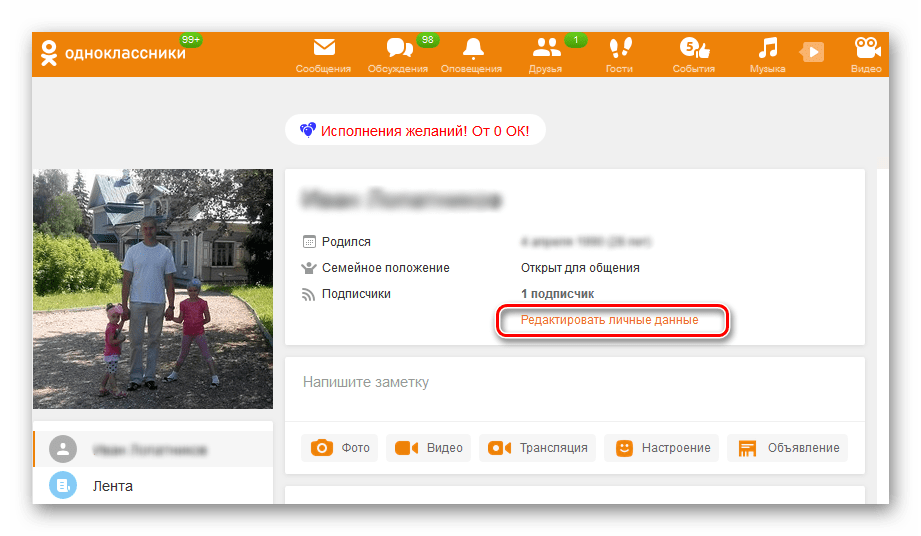
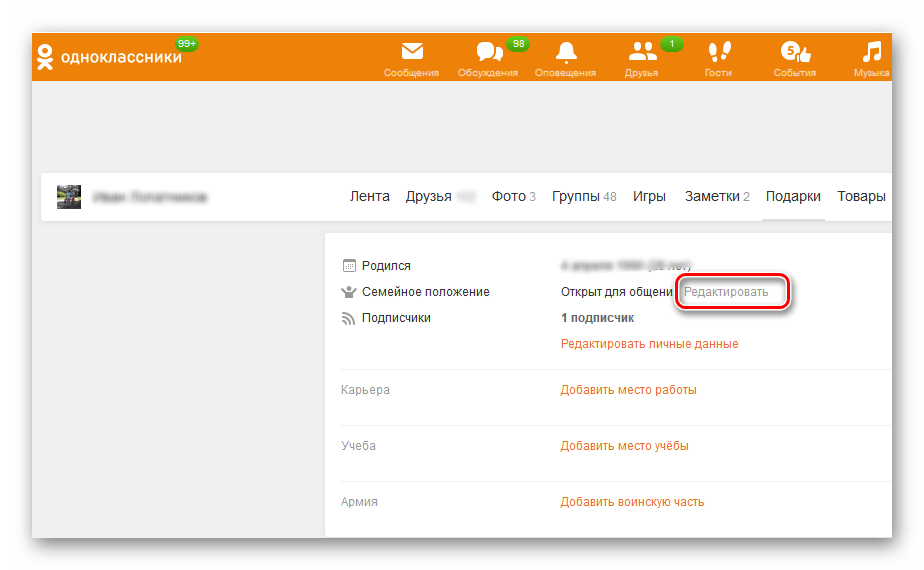
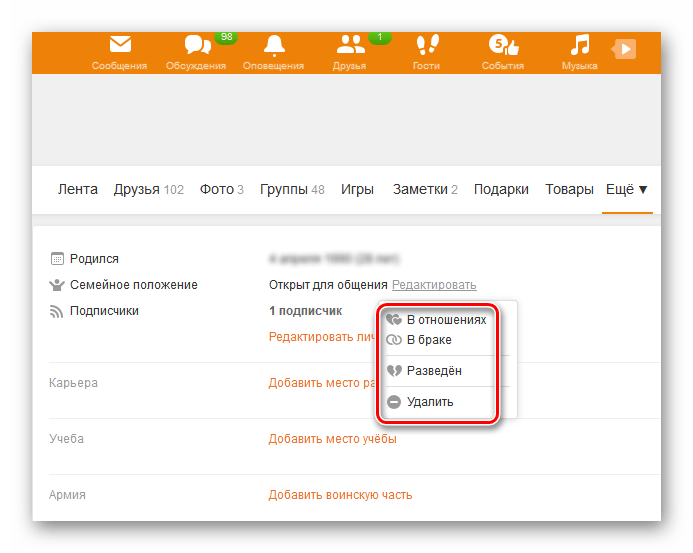
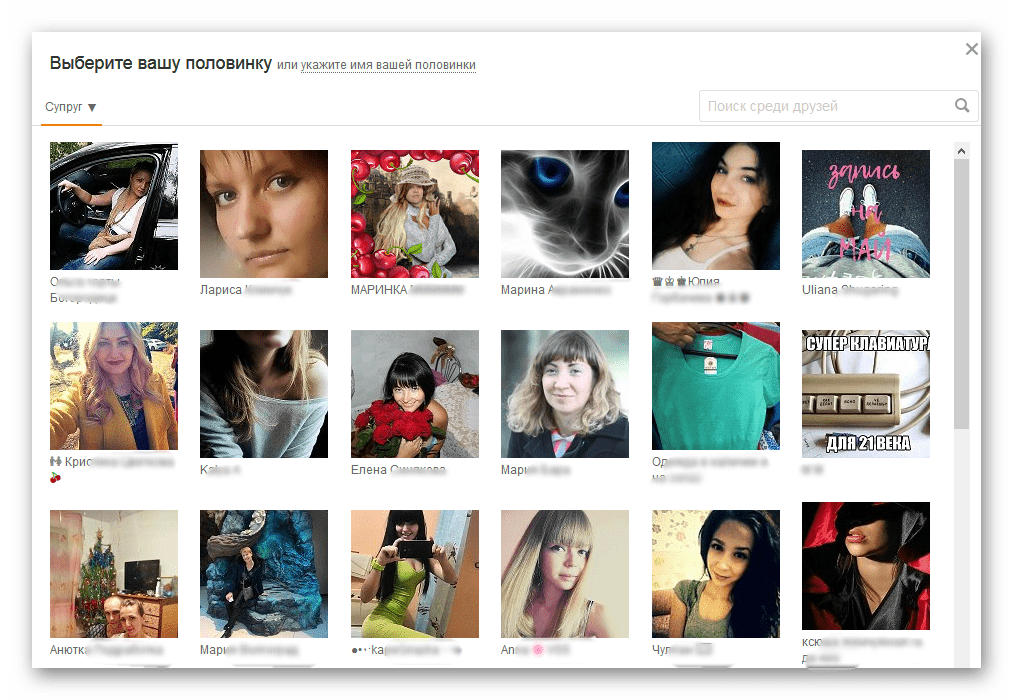
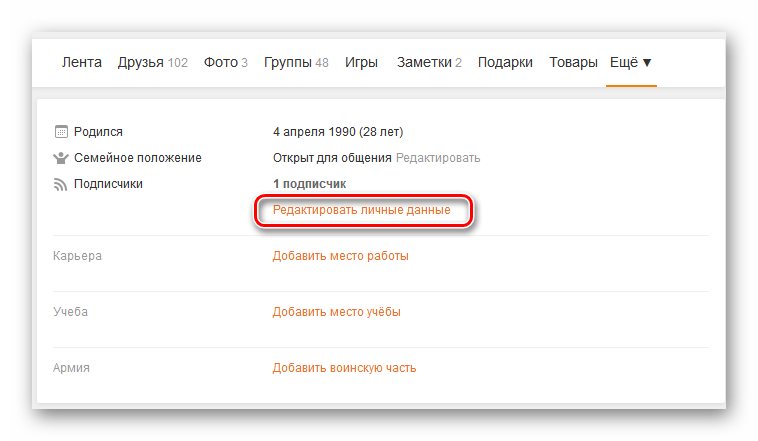

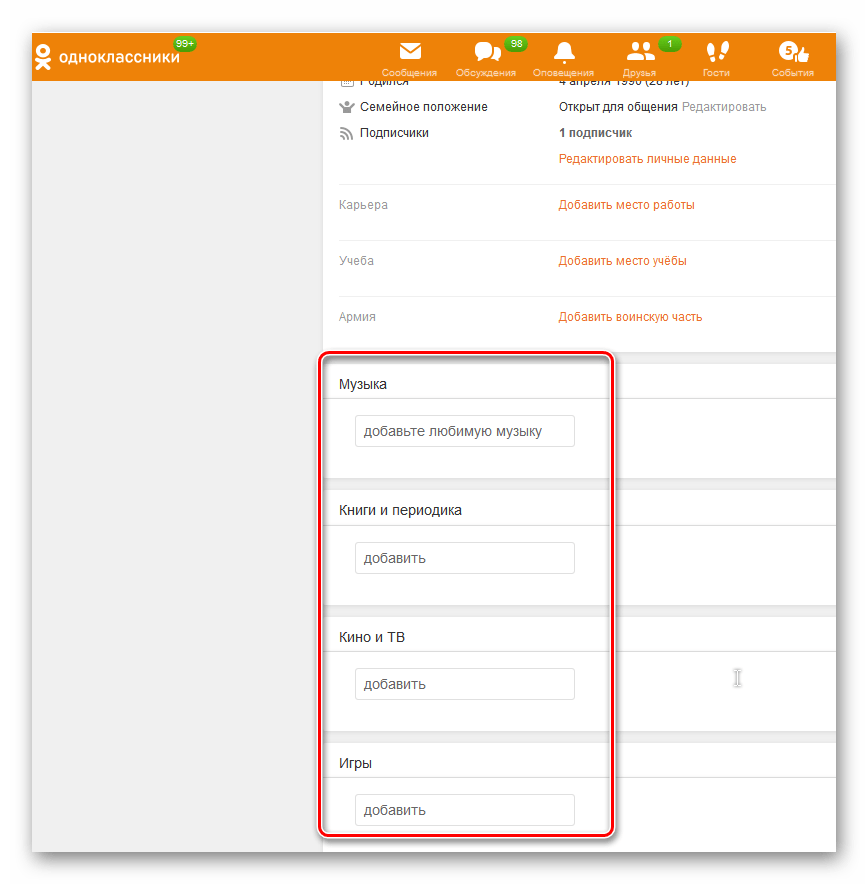
Шаг 3: Настройки профиля
В-третьих, обязательно нужно настроить свой профиль, исходя из собственных представлений об удобстве и безопасности использования социальной сети Одноклассники.
- В верхнем правом углу страницы, рядом со своей аватаркой, кликаем по значку в виде треугольника.
- В открывшемся меню выбираем пункт «Изменить настройки».
- На странице настроек сначала попадаем на вкладку «Основные». Здесь можно изменить личные данные, пароль доступа, номер телефона и адрес электронной почты, к которым привязан ваш аккаунт, язык интерфейса. Есть также возможность включить функцию двойной защиты, то есть каждую попытку зайти на свою страницу нужно будет подтверждать кодом из СМС, которое будет приходить на ваш телефон.
- В левой колонке переходим на вкладку «Публичность». Здесь можно включить платную услугу «Закрытый профиль», то есть информацию о вас будут видеть только ваши друзья на ресурсе. В разделе «Кто может видеть» ставим отметки в необходимых полях. Доступны три варианта тех, кто сможет видеть ваш возраст, группы, достижения и другие данные: все пользователи, только друзья, исключительно вы.
- Листаем страницу чуть ниже до блока «Разрешить». В этом разделе мы указываем группы юзеров, которым будет разрешено комментировать ваши фотографии и приватные подарки, писать вам сообщения, приглашать в группы и так далее. На своё усмотрение ставим точки в нужных полях.
- Перемещаемся до нижнего блока, который называется «Дополнительно». В нём можно включить фильтрацию нецензурной лексики, открыть свою страницу для поисковых систем, настроить отображение своего присутствия на ресурсе в разделе «Люди сейчас на сайте» и тому подобное. Проставляем отметки и нажимаем кнопку «Сохранить». Кстати, если вы запутались в настройках, то всегда можно вернуть их в положение по умолчанию, выбрав кнопку «Сбросить настройки».
- Переходим на вкладку «Уведомления». Если вы хотите получать оповещения о событиях на сайте, то нужно указать адрес электронной почты, на которую они будут приходить.
- Входим в раздел «Фото». Здесь пока только один параметр для настройки. Можно включить или выключить автоматическое воспроизведение GIF. Выбираем нужное положение и сохраняем его.
- Теперь перемещаемся на вкладку «Видео». В этом разделе можно включить уведомления о трансляциях, отключить историю просмотров видео и активировать автоматическое воспроизведение видео в новостной ленте. Настраиваем параметры и нажимаем кнопку «Сохранить».
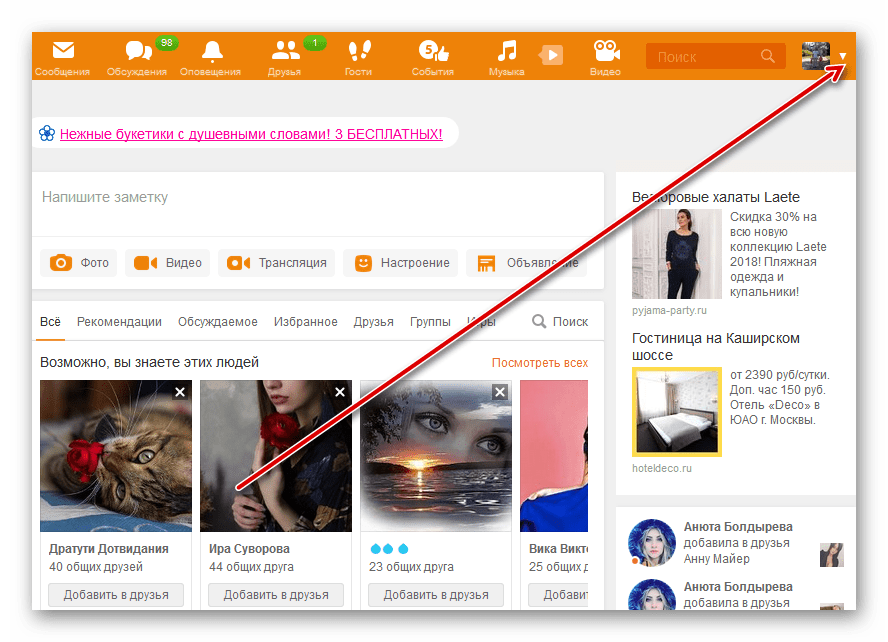
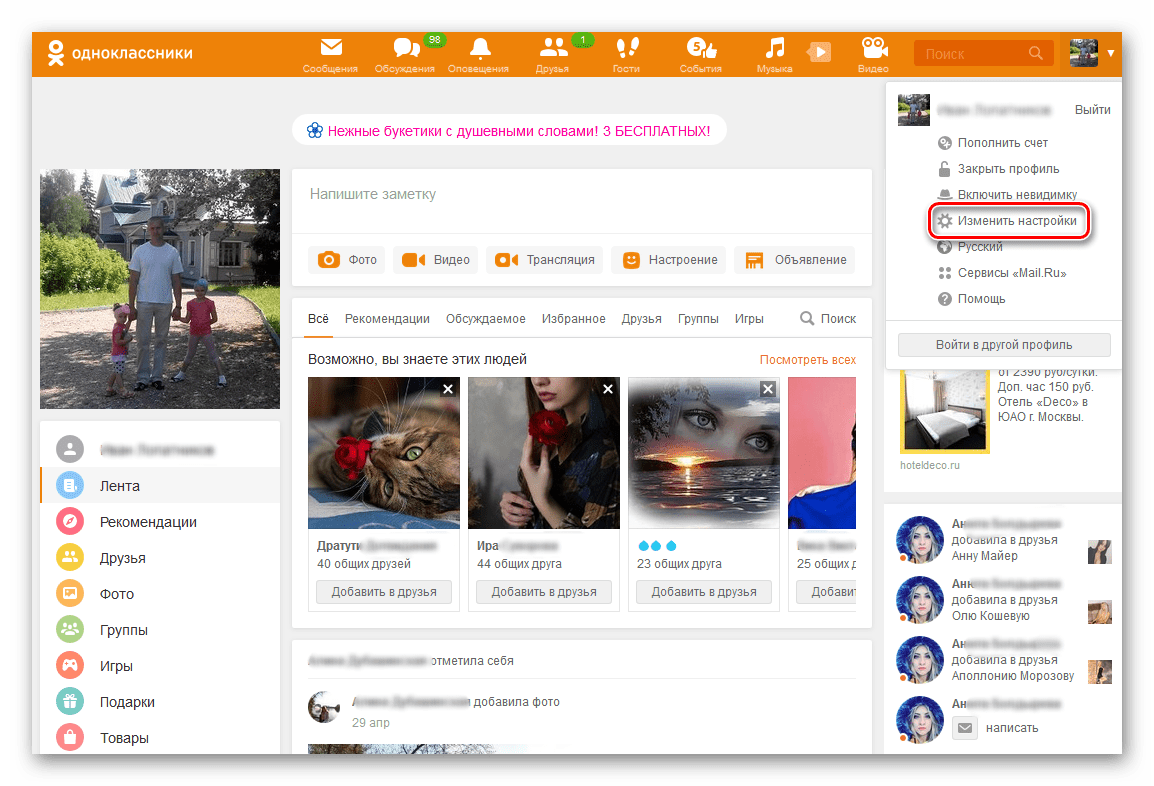
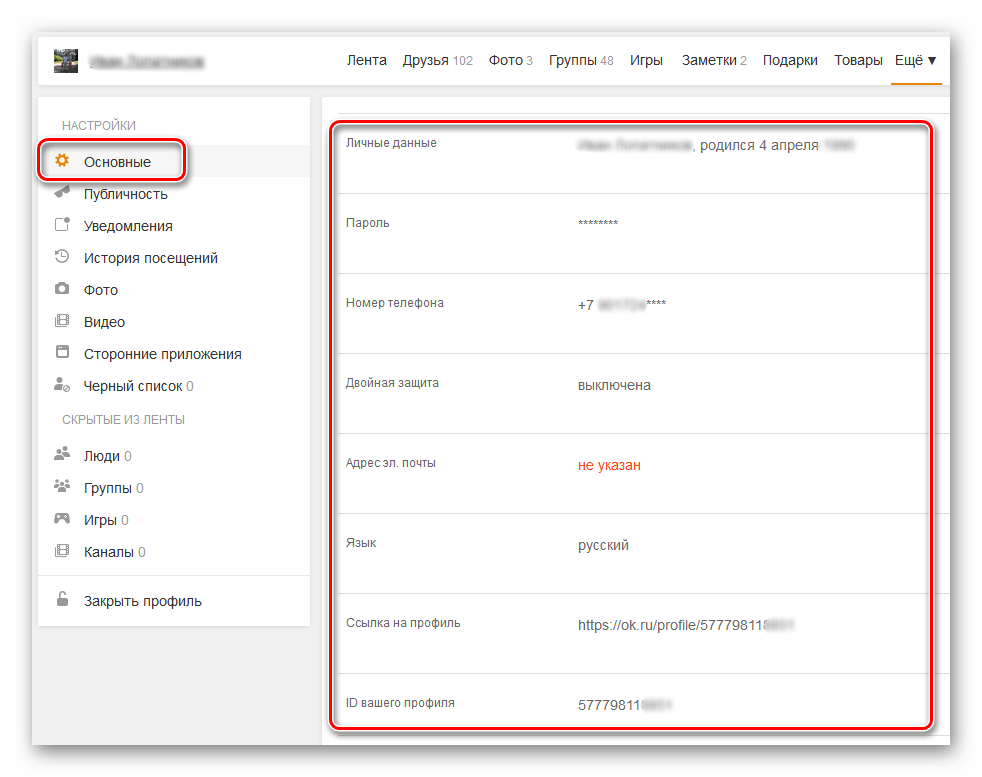
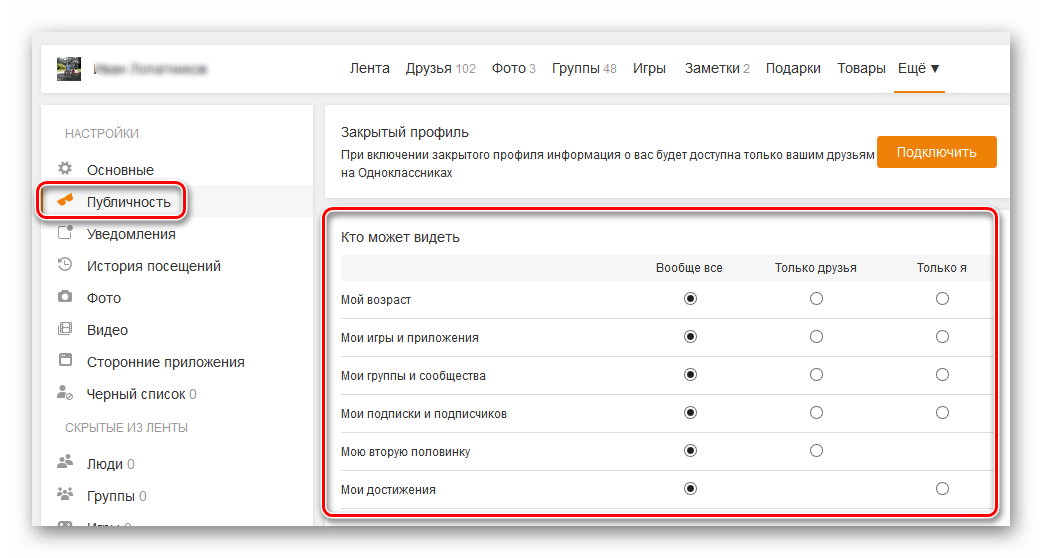
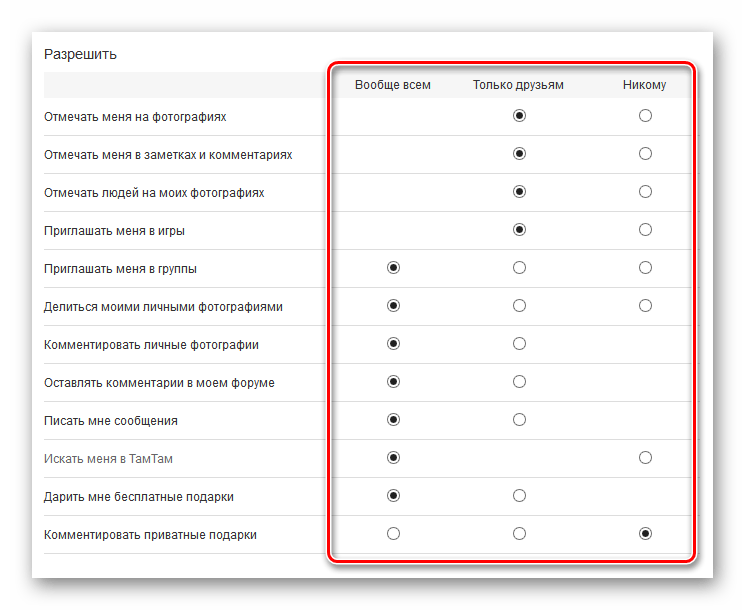
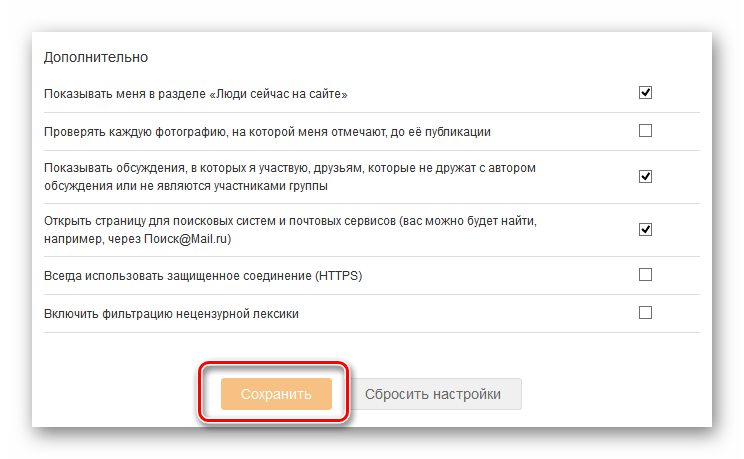
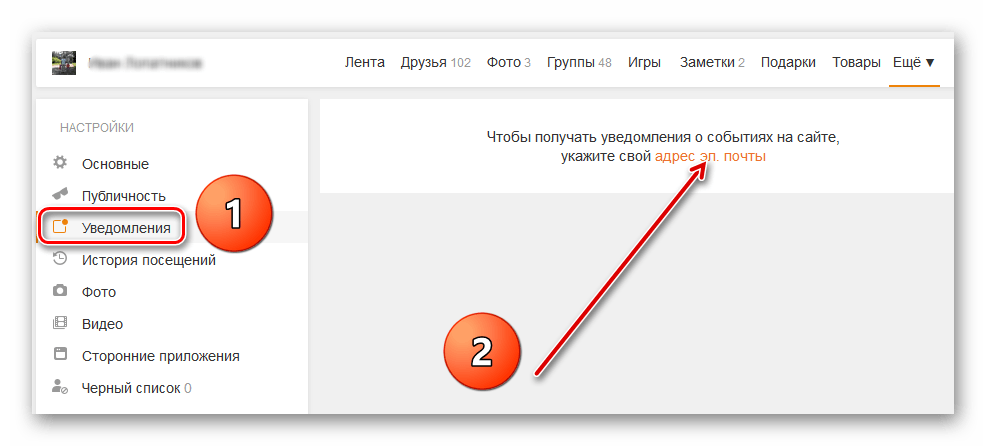
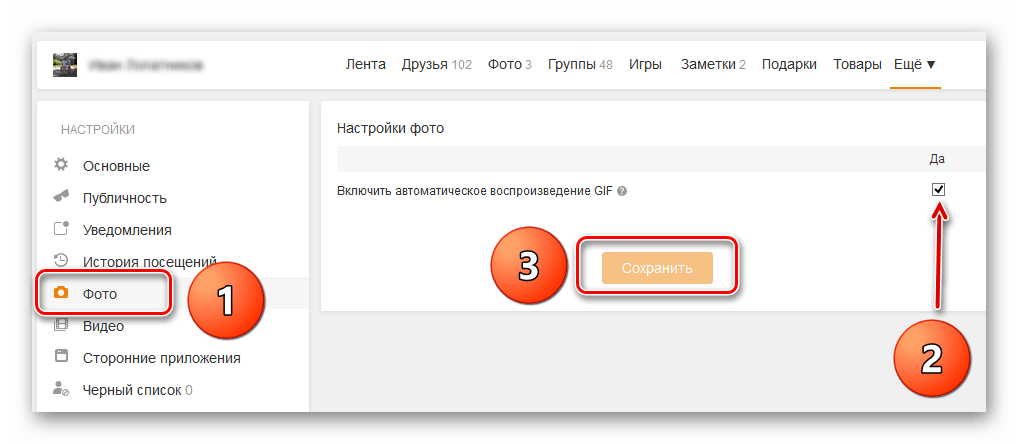
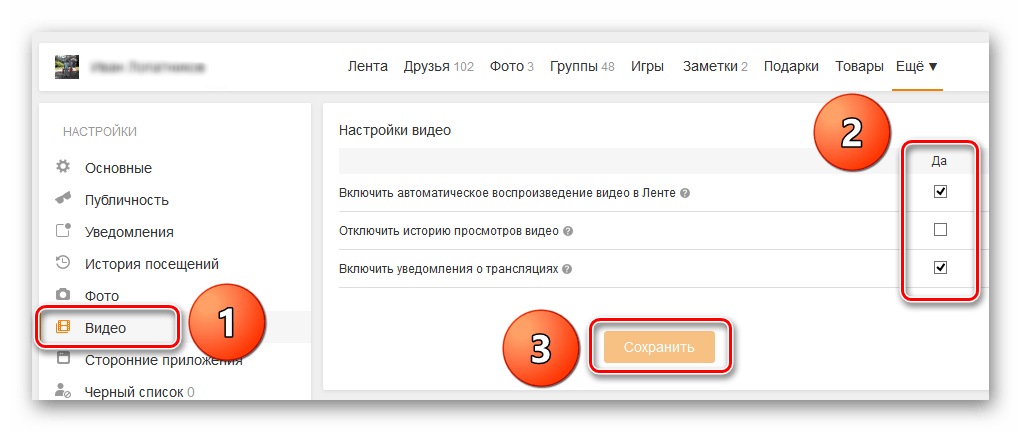
Вкратце всё! Первоначальная настройка Одноклассников закончена. Теперь можете искать старых друзей, заводить новых, вступать в сообщества по интересам, выкладывать свои фотографии и многое другое. Наслаждайтесь общением!
Читайте также: Меняем имя и фамилию в Одноклассниках
 Наша группа в TelegramПолезные советы и помощь
Наша группа в TelegramПолезные советы и помощь
 lumpics.ru
lumpics.ru
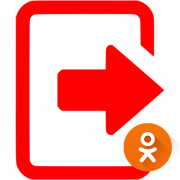

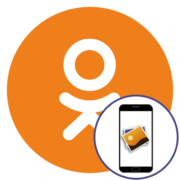
Здравствуйте. У меня на главной странице профиля пропалотглавное фото. На ОК нажимаю, а оно не появляется.Что делать, как восстановить?
Нет н разберусь что-то я нажал в профиле есть фото, а в лете основного фото нет есть в правой верхнем углу маленькое фото профиля как установить основное фото лента вся работает весь изломался не знаю как на место поставить у меня все аккаунты с телефоном одинаковые синхронизируемые, что делать. клетки для фото тоже нет и опций заменить фото.
У меня в одноклассниках пропали люди
Почему-то страница стала очень мелкого разрешения. Как вернуть нормальное изображение
Светлана, здравствуйте. Возможно, был изменен масштаб страницы. Нажмите клавиши «Ctrl+0 (ноль)» или зажмите «Ctrl» и прокрутите колесико мышки вперед, пока в правом верхнем углу не увидите значение в 100%. Если проблема не в этом, попробуйте обновить страницу с очисткой кэша, нажав «Ctrl+F5».
Спасибо! Получилось!
как найти сообщение от известного на сайте лица
Смарт ТВ Олто не печатает сообщения в ОК.Почему?
в сообщениях нету видео и аудиосообщений
Здравствуйте, только что проверил данную ситуацию. У меня на странице все отображается. Пожалуйста, проверьте, нормально ли работает микрофон и веб-камера на ноутбуке либо компьютере. Если нет, придется установить драйверы или проверить подключение данных устройств. Скорее всего, проблема действительно вызвана программными либо механическими проблемами с этим периферийным оборудованием. Дополнительно вы можете попытаться войти в свой личный профиль с другого браузера и проверить, отображаются ли там строки отправки голосового или видеосообщения.
Почему рядом с кнопками Фото, Игры и т.д. нет кнопки «Моя музыка»? Это очень не удобно.
как вступить в однокласники наталья понурко год рождение 1969 01 09
Пройдите процедуру регистрации на сайте. Для этого можете воспользоваться инструкцией, кликнув мышкой на эту ссылку: Регистрируемся в Одноклассниках